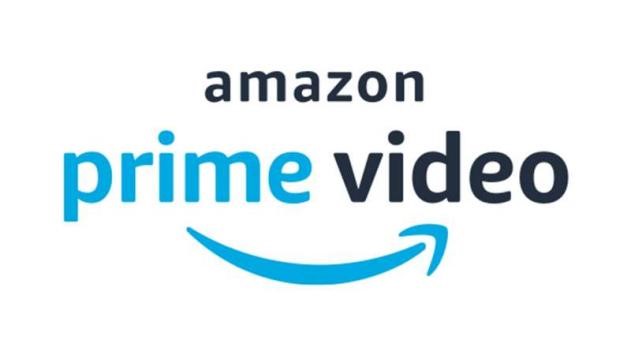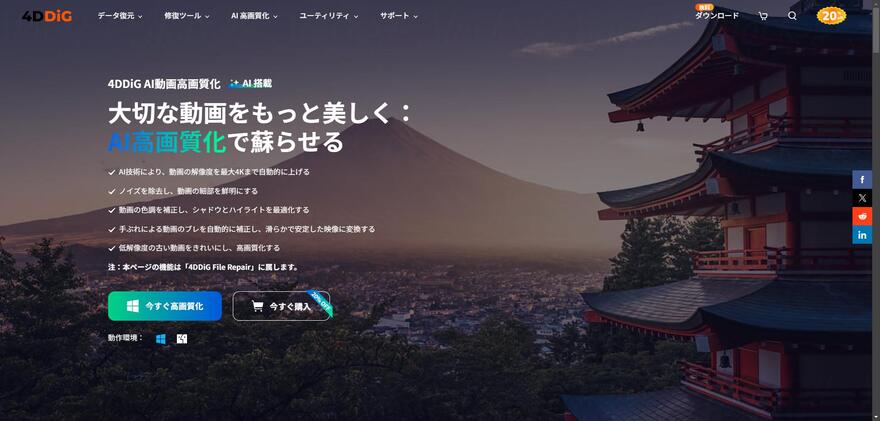パソコンの動画編集ソフトを利用すれば、4K動画を編集できます。高画質な動画は鮮明に表示されるため、視聴するユーザーからも高評価を得られます。しかし、インターネットには豊富な動画編集ソフトがあるので「どれを利用すればいいのかわからない」という悩みもあるでしょう。
当記事では、パソコンで4K動画を編集できるおすすめソフトを紹介します。動画の画質を4K以上にする方法についても紹介するので、ぜひ最後までご覧ください。
動画4Kアップコンバートとは?
動画4Kアップコンバートとは、フルHDやHDの映像を4Kに変換できる機能です。 現在では4Kアップコンバート機能を搭載した4Kテレビが販売されており、高画質な映像体験ができます。ほかにもパソコンでは4Kにアップコンバートできるソフトやサイトが展開されているため、動画の画質を向上可能です。4Kアップコンバートをすれば明るく鮮明な映像になり、動画がより見やすくなります。そのため動画の画質を向上させたいときは、4Kアップコンバートをすると良いでしょう。
PCで動画を4Kにアップスケールするおすすめソフト
こちらでは、PCで動画を4Kにアップスケールするおすすめソフトを紹介します。 機能や対応言語、費用などについて説明するので、ぜひ利用を検討してください。 これらのソフトについて紹介し、4Kに画質を向上させる機能を強調してください。対応言語、費用、開発会社などを挙げてください。
ソフト1:4DDiG AI動画高画質化 [AI対応]
4DDiG AI動画高画質化(File Repair)は、株式会社Tenorshareが開発した動画高画質化ソフトです。AIで画質を向上できる機能があり、どんな動画でも解像度を8Kまで上げることができます。破損した動画も修復できるため、高品質なコンテンツに仕上げられます。簡単に高画質な動画にするなら、4DDiG File Repairの利用がおすすめです。
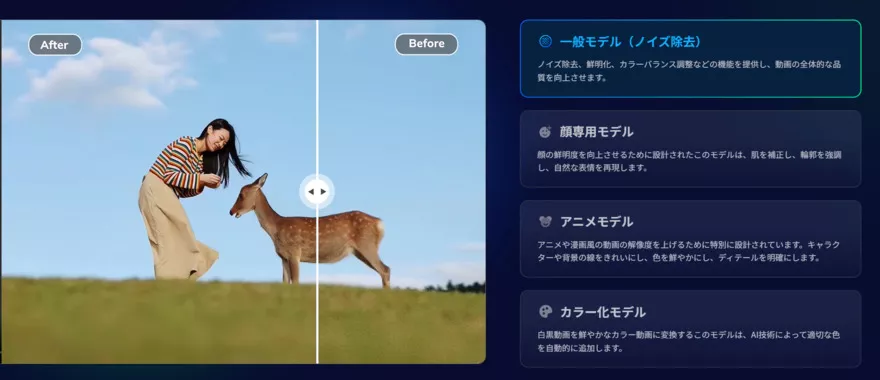
:株式会社Tenorshare
:Windows・Mac
MOV、MP4、AVI、M4V、MKV、3G2、3GP、MPEG、WMV、TS、MTS、M2TS、RM、RMVB、INSV、FLV、MXF、SWF
:完全対応
:無料/有料(月間5,980円/年間9,280円/永久12,980円)
-
4DDiG File Repairを起動します。左側のメニューバーの「AI高画質化」タブをクリックします。次に、「動画高画質化」を選択し、その下にある「今すぐ開始」ボタンをクリックします。

-
「動画を追加する」ボタンをクリックして、高画質化したい動画を追加します。

-
AIモデルを選択し、解像度を調整した後、「今すぐ高画質化」ボタンをクリックすると、ソフトウェアが高画質化を開始します。高画質化処理が完了したら、プレビューで元の動画と高画質化された動画を比較します。
- 一般モデル:風景、動物、旅行、イベント映像など、さまざまな動画を補正するように設計されています。 このモデルは、細部を精細化し、ノイズを除去し、鮮明度を上げることで、全体的な画質を向上させます。
- アニメモデル:アニメや 漫画風の動画に最適なモデルです。輪郭をシャープにし、色彩を強調し、アニメの全体的な視覚品質を向上させ、より平滑で鮮やかに見えるようにします。
- 顔専用モデル:顔に焦点を当てた動画に適したモデルです。Vlog(ブイログ)やインタビューなど、顔のディテールを補正し、肌の質感を向上させ、より細かくはっきりとした顔に見せます。

-
右下の「すべてのエクスポートする」をクリックすると、高画質化した動画がパソコンに保存されます。

ソフト2:UniFab 動画高画質化 AI
UniFabは、DVDFab Softwareによって開発された動画高画質化ソフトです。 先進的なディープラーニングアルゴリズムに基づいて、AIが動画コンテンツを認識、分析、強化してリアルで鮮やかな映像に変換できます。動画を4Kにアップスケールできるだけでなく、動画を2倍に拡大することも可能です。
動画編集もサポートしており、切り抜きや音声効果のカスタマイズができます。一度購入すれば永久利用できるため、長く利用できる高画質化ソフトを求める方におすすめです。

:Fengtao Software Inc.
:Windows・Mac
:MP4、MKV、AVI、WMV
:完全対応
:41,400円/永久ライセンス
ソフト3:Topaz Video Enhance AI
Topaz Video Enhance AIは、Topaz LABS社が開発した動画高画質化ソフトです。AIテクノロジーによって低画質な動画を高画質にでき、最大8Kまでアップスケール可能です。海外版なので英語表記となっていますが、操作に慣れると難しさはありません。
30日間の無料体験バージョンも提供されているため、まずは実際に操作して利用すべきか判断できます。使い方が簡単で高画質化に優れているソフトを求めるなら、Topaz Video Enhance AIがおすすめです。
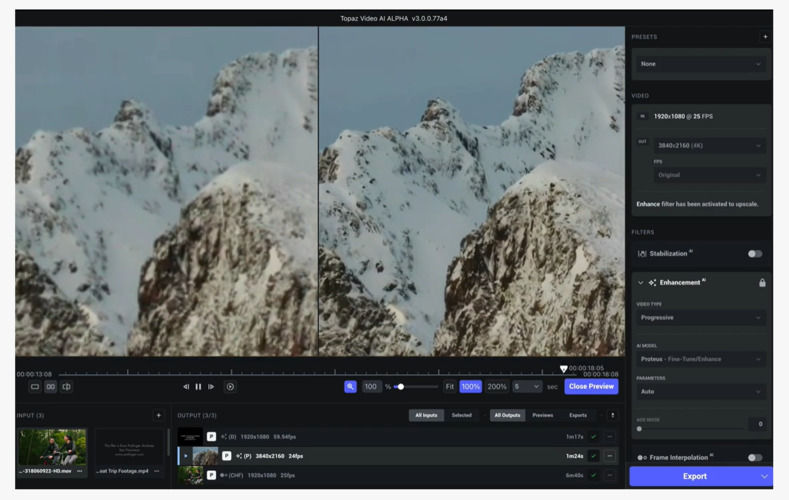
:Topaz LABS社
:Windows・Mac
:AVI、DV、FLV、M1V、MKV、MOV、MP4、MPG、MXF、TS、VOB、WEBM、WMV、JPG、PNG、TIF
:英語のみ
:299ドル/永久ライセンス
ソフト4:Winxvideo AI
Winxvideo AIは、Digiarty Softwareが開発した動画・写真の高画質化ソフトです。 AI技術を利用しており、動画の高画質化、画像の鮮明化ができます。フレーム補間や手ぶれ補正も一括対応しているため、手間をかけずに鮮明な映像に仕上げられます。 動画の解像度を480pから1080p、1080p、4Kに補正することが可能です。
実写モデルとアニメ専用モデルの2種類が用意されており、映像によって高画質に修復できます。 強力な機能が備わったソフトを求めるなら、Winxvideo AIの利用がおすすめです。
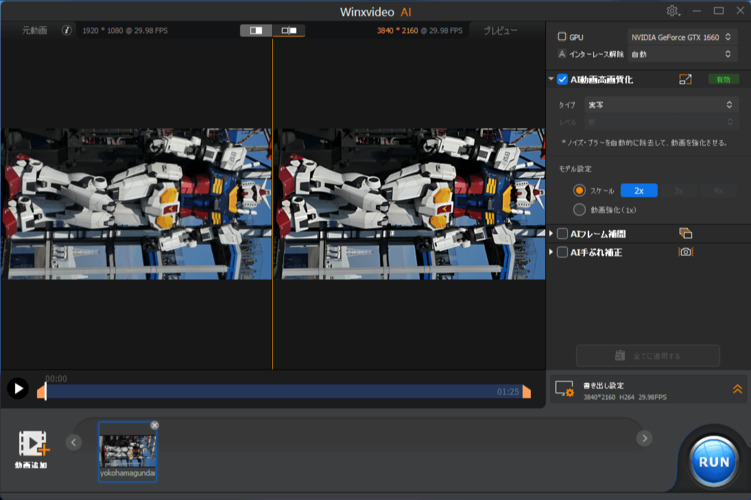
:Chengdu Digiarty Software, Inc.
:Windows・Mac
:MP4、AVI、MKV、WMV、MPEG-1、MPEG-2、DIVX、MOV、WEBM
:完全対応
:3,280円/年、4,980円/永久ライセンス
ソフト5:Adobe Premiere Pro
Adobe Premiere Proは、アドビ株式会社が開発した動画編集ソフトです。基本的な動画編集機能をはじめ、書き出しによって動画の画質を4Kに変換できます。豊富なエフェクトや編集機能が搭載されているため、初心者でもプロのような動画に仕上げられます。
ファイル圧縮用のソフトも利用できるので、高画質な動画のファイル容量を下げることが可能です。 動画編集とアップスケールの作業をおこないたいなら、Adobe Premiere Proの利用がおすすめです。
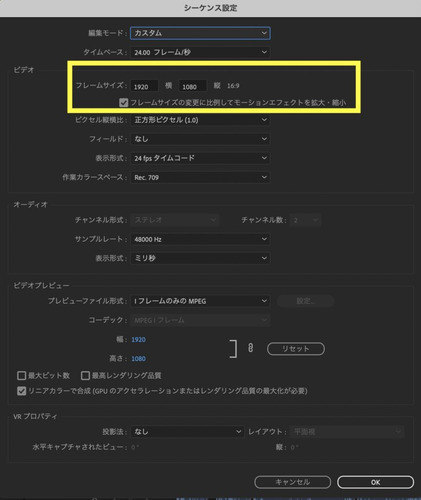
:アドビ株式会社
:Windows・Mac
:AAC、AIFF、AIF、MP4、AVI、MKV、WMV、MPEG-1、MPEG-2、DIVX、MOV、WEBM、FLV、F4V、OGV、ASF、VOB、DV、HEVC、TS
:完全対応
:3,280円/月〜
動画を4Kにアップコンバートするサイト
ソフトの利用が面倒なときは、アップコンバートができるサイトの利用をおすすめします。こちらでは、動画を4Kにアップコンバートできるサイトを3つ紹介します。それぞれの特徴について説明するので、ぜひ利用を検討してください。
サイト1:HitPaw Video Online Enhancer
HitPaw Video Online Enhancerは、株式会社HitPawが提供しているアップコンバートサイトです。 AI技術によって動画のぼかしを消し、動画の解像度を4Kに上げられます。4つのAIモデルを搭載しており、動画のジャンルに合わせて鮮明な映像に仕上げられます。
他のオンラインツールも豊富に展開されているため、さまざまな動画プラットフォームに対応可能です。ワンクリックで動画の解像度を向上できるので、手間がかかる心配もありません。AIモデルを搭載したサイトを求めるなら、HitPaw Video Online Enhancerの利用がおすすめです。
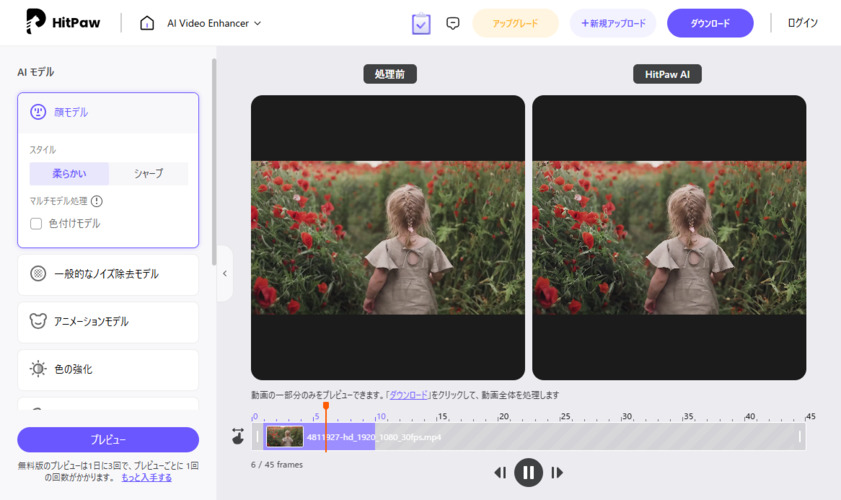
:HITPAW CO.,LIMITED
:Windows・Mac
:MP4、MOV
:完全対応
:6,600円/月〜
サイト2:Tensorpix AI
Tensorpix AIは、TensorPix社が提供しているアップコンバートサイトです。 低画質の動画を最大4Kまでアップコンバートでき、AIフィルターを選択すれば簡単に高画質処理できます。
ほかにもノイズ除去や色補正、フレーム補正、スローモーション、顔補正など多数のAIフィルターが搭載されている点も特徴です。高画質化処理を自動的におこないたいなら、Tensorpix AIの利用がおすすめです。
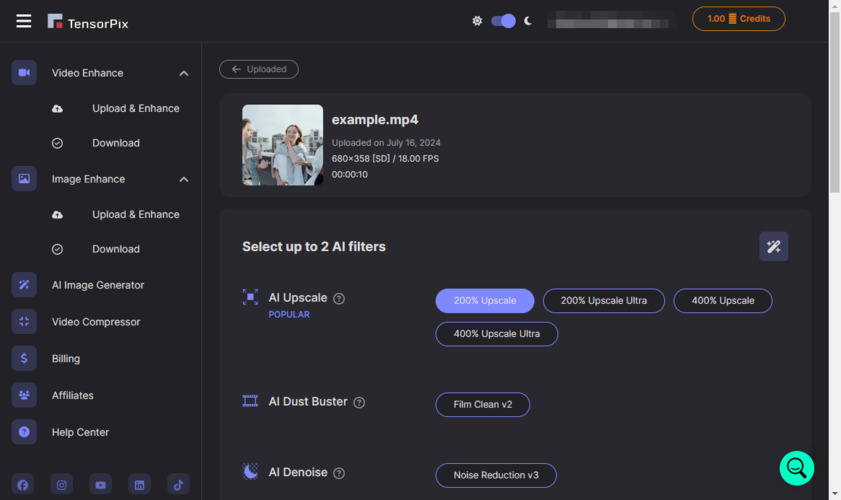
:TensorPix社
:Windows・Mac
:MP4、MOV、MKV
:完全対応
:無料・12ドル/月〜
サイト3:Pixop
Pixopは、Pixop ApS社が提供しているアップコンバートサイトです。 動画をアップロードするとAIが自動分析し、簡単な操作で画質を改善できます。フレームレートの向上や画質復元、手ぶれ補正、ノイズ除去などにも対応しているため、高品質な動画に仕上げられます。
最大8Kまで出力できるので、鮮明な映像にすることが可能です。手間をかけずに動画を高画質化するなら、Pixopの利用がおすすめです。

:Pixop ApS社
:Windows・Mac
:MP4、MXF、M2TS、MOV
:完全対応
:0.023ドル/月
さいごに
今回は、動画の画質を4Kにアップコンバートする方法について詳しく解説しました。動画の画質をアップコンバートすれば、通常の画質を向上させて鮮明な映像にできます。現在では4Kにアップコンバートできるソフトやサイトが豊富に展開されているため、初心者でも簡単に動画の画質を向上可能です。
もしソフトやサイト選びに悩んだときは、当サイトが推奨するAI動画高画質化ツール「4DDiG File Repair」の利用を検討してください。ワンクリックで動画の高画質化やカラー化ができるため、動画を4Kにしたいときはぜひ利用しましょう。
 ChatGPT
ChatGPT
 Google AI モード
Google AI モード
 Perplexity
Perplexity
 Grok
Grok